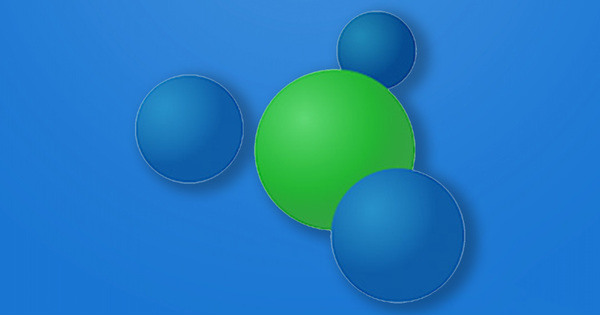您可以根据自己的喜好轻松调整 Windows 10 开始菜单。在这里,我们解释了如何向其中添加网站。
Windows 10 的新开始菜单非常方便且易于使用,因为您可以轻松地根据自己的喜好对其进行自定义,因此您可以快速找到您经常需要的应用程序或信息。 另请阅读:如何自定义 Windows 10 开始菜单。
但是,大多数人也有一些他们经常使用的网站,因此将它们放在开始菜单中而不只是浏览器中的收藏夹列表中会很有帮助。但是,将网站添加到开始菜单的方法不如其他方法明显,因为您无法从开始菜单本身进行操作。我们在这里解释它是如何工作的。
边缘
如果您使用的是新版 Edge 浏览器,则需要导航到要固定到开始菜单的网站,然后单击右上角的三个点。然后选择选项 将此页面固定到开始.如果您同意,该站点将出现在开始菜单的动态磁贴部分的底部。单击它会自动在 Edge 中打开站点。
使用其他浏览器
如果您希望在默认浏览器中打开网站,则有一种(稍微复杂一些)的方法可以做到这一点。首先,导航到要固定到开始菜单的网站。
在 Internet Explorer 中,您必须右键单击网页的空白部分,然后 创建快捷方式 选择。然后会询问您是否要在桌面上创建快捷方式。点击 是的.
在其他浏览器中,您必须使用左侧地址栏中的图标 http 将其拖到桌面以创建快捷方式。
然后转到您的桌面,右键单击您刚刚创建的快捷方式并选择 复印.转到开始按钮右侧的搜索栏并键入 跑.在搜索结果中,单击桌面应用程序 进行.
在这个程序中你必须 外壳:程序 输入并按下 好的 点击。然后将打开一个带有资源管理器的窗口。右键单击主要部分中空白处的任意位置(这样您就不会意外打开文件夹)并选择 坚持.然后该网站将被放置在开始菜单中 所有应用 部分。
要将网页作为开始菜单中的磁贴,您需要转到 开始 >所有应用 并在按字母顺序排列的列表中找到该网站的快捷方式。将图标拖到开始菜单右侧的动态磁贴部分,您就完成了。您现在可以从桌面删除创建的快捷方式。
从开始菜单中删除网站
如果您使用 Edge 将网站添加到开始菜单,您可以像任何其他项目一样通过右键单击并从开始菜单中删除它们 从开始取消固定 选择。
但是如果您使用其他浏览器,则只能通过转到桌面应用程序从开始菜单中删除添加的网站 进行 去, 外壳:程序 并删除弹出的资源管理器窗口中的快捷方式。